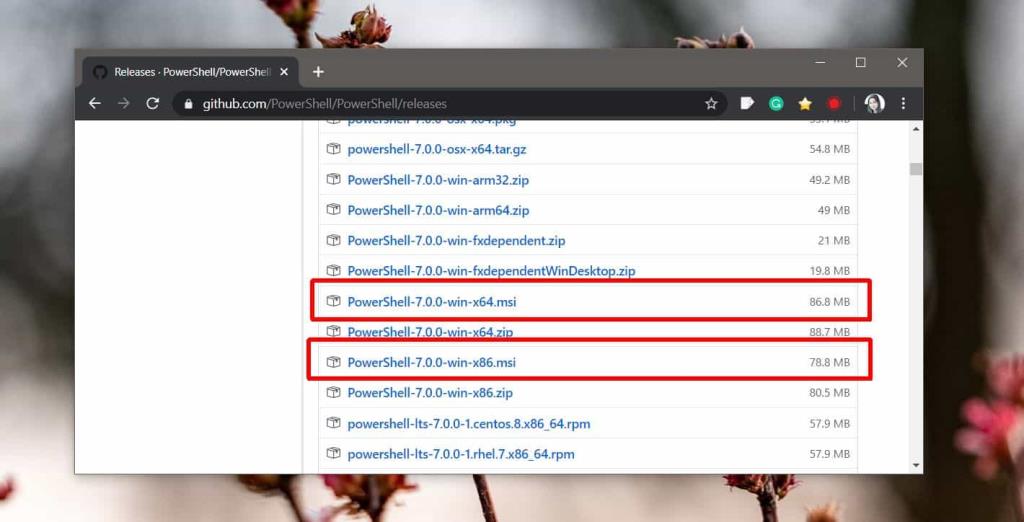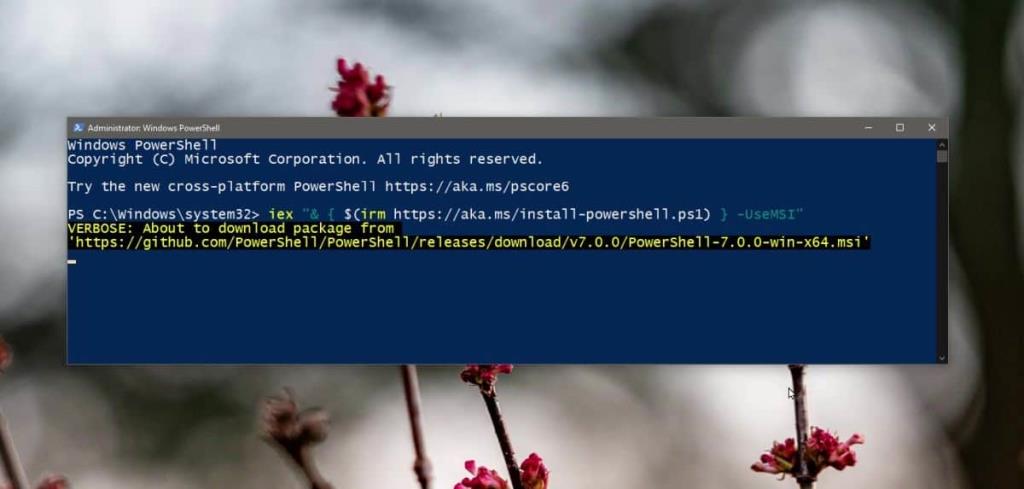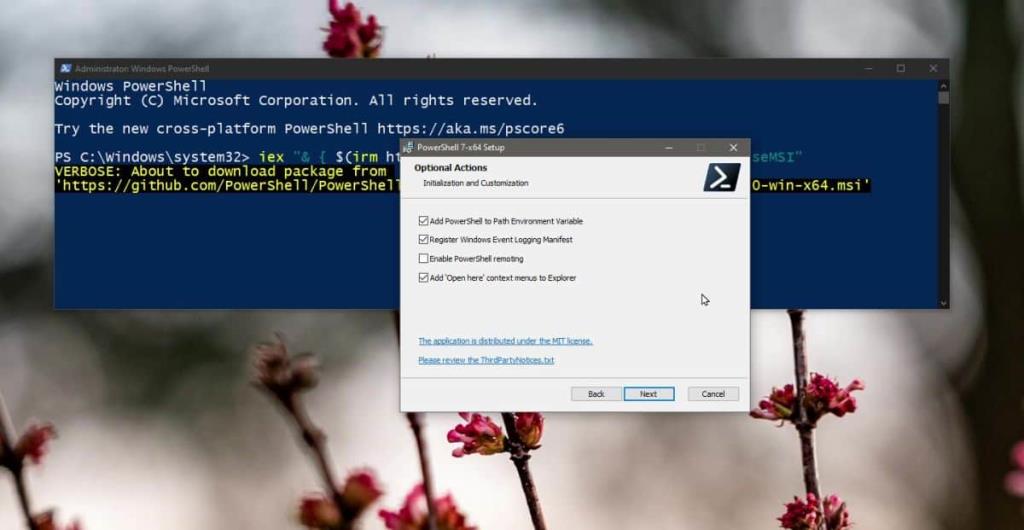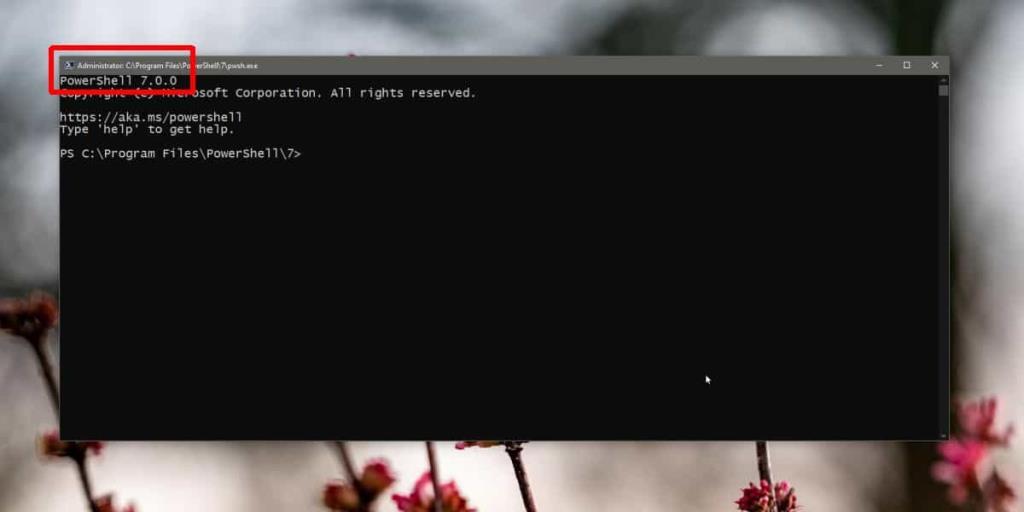PowerShell 7.0 có sẵn trên bản phát hành ổn định. Windows 10 buộc người dùng cập nhật rất nhiều thứ, chẳng hạn như Chromium Edge nhưng dù sao thì nó cũng sẽ không buộc bạn cập nhật lên PowerShell 7.0. Nếu bạn muốn cập nhật lên PowerShell 7.0, bạn có thể thực hiện một trong hai việc; chạy trình cài đặt trên trang Github của nó hoặc cài đặt nó từ PowerShell.
Cập nhật lên PowerShell
Nếu bạn muốn cập nhật lên PowerShell thông qua trình cài đặt, hãy truy cập trang PowerShell Github . Chuyển đến tab Bản phát hành và tìm tệp có phần mở rộng tệp MSI. Đảm bảo bạn tải xuống phiên bản 64 bit nếu bạn đang chạy Windows 64 bit. Chạy trình cài đặt giống như bạn làm với bất kỳ trình cài đặt nào khác và nó sẽ xử lý mọi thứ cho bạn.
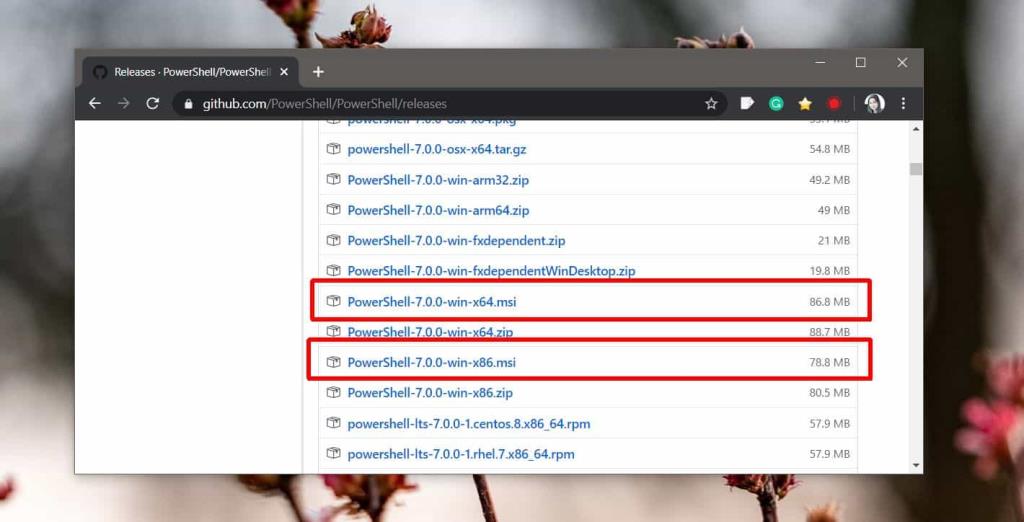
Nếu bạn muốn cập nhật PowerShell từ bên trong chính ứng dụng, hãy mở nó bằng quyền quản trị viên. Chạy lệnh sau. Bạn không cần phải sửa đổi lệnh theo bất kỳ cách nào. Chạy nó như nó vốn có.
iex "& {$ (irm https://aka.ms/install-powershell.ps1)} -UseMSI"
Trước tiên, lệnh sẽ tải xuống trình cài đặt từ trang PowerShell Github. Trong một thời gian, có vẻ như nó không làm gì cả nhưng nó đang tải xuống tệp.
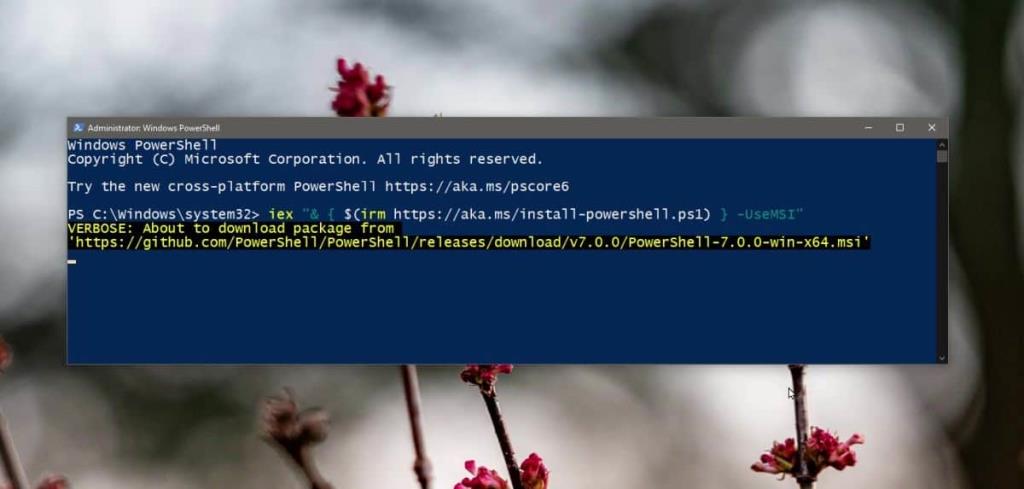
Sau đó, bạn sẽ được xem qua phần thiết lập sẽ giống như cách bạn nhận được với tệp MSI. Bạn có thể chọn thêm PowerShell vào menu ngữ cảnh trong quá trình cập nhật. Cho phép cài đặt hoàn tất. Sẽ không mất quá vài phút trên một hệ thống mạnh vừa phải. Trên các hệ thống chậm hơn, có thể mất đến mười lăm phút.
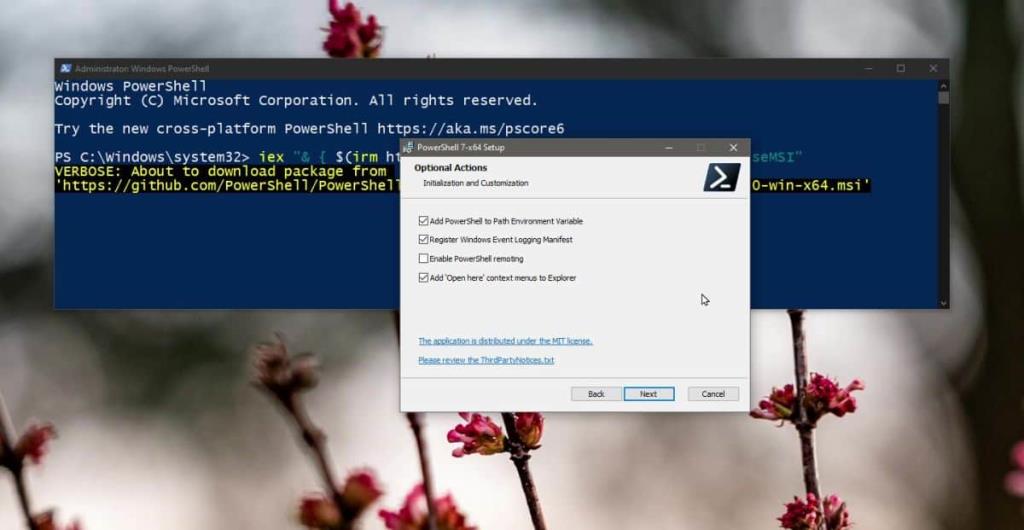
Khi cập nhật hoàn tất, bạn sẽ thấy một cửa sổ PowerShell mới và ở trên cùng, số phiên bản sẽ được cập nhật.
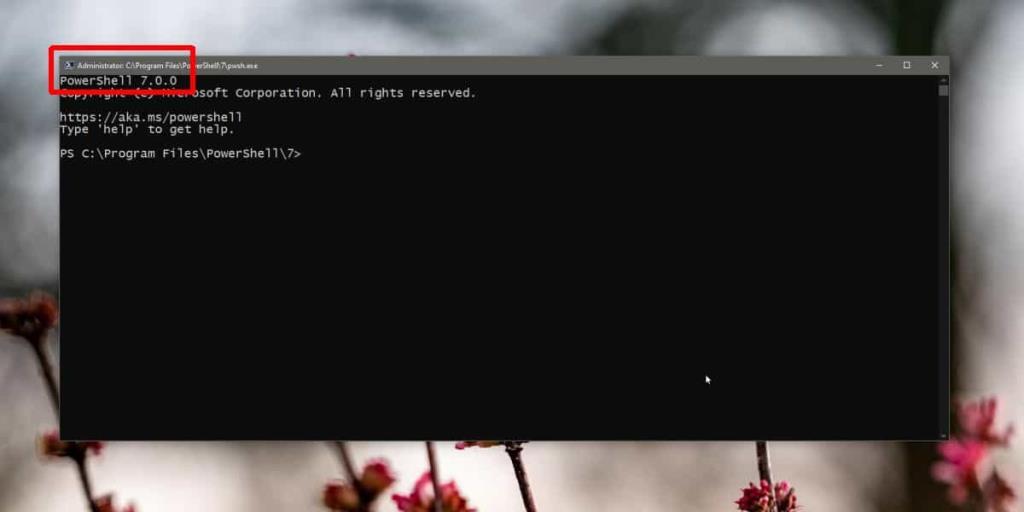
Nếu bạn muốn biết có gì mới trong PowerShell, bạn có thể truy cập trang Github nơi các thay đổi đã được liệt kê. Các thay đổi không chỉ ra một thay đổi có thể ảnh hưởng đến cách bạn làm việc với nó. Bạn sẽ không cần chỉnh sửa gì trong bất kỳ tập lệnh PowerShell nào để làm cho nó tương thích với PowerShell 7.0. Bản cập nhật có các tính năng mới nhưng chúng bổ sung chức năng cho các tính năng hiện có và mở rộng trên một số lệnh điều khiển tốt nhất của PowerShell.
Nếu bạn cần chạy phiên bản PowerShell cũ hơn, tức là 5, bạn có thể chạy lệnh sau trong hộp chạy (nhấn Win + R để mở hộp chạy).
C: \ Windows \ System32 \ WindowsPowerShell \ v1.0 \ powershell.exe -Version 5
Bạn có thể thay đổi số ở cuối từ 5 thành 2 để chạy PowerShell 2.0 . PowerShell 7.0 được cài đặt cùng với PowerShell 5. Để mở PowerShell 7, hãy tìm kiếm nó trong Windows search hoặc xem qua danh sách ứng dụng trong menu Start. Nó có biểu tượng khác với PowerShell 5 và phải dễ tìm.